全能闹钟 唤醒电脑不误事
阿楠
类似属于PC端的闹钟类(提醒)应用新品频出,包括Windows自带的Cortana也集成了相应的功能,可是它们都存在一个问题:当电脑处于睡眠模式,有可能会不按时提醒而误事。现在我们给电脑请个多功能的闹钟Free Alarm Clock,不但可以用个性化的音乐作提醒,还可以唤醒睡眠中的电脑,让黑屏亮起并显示提醒信息。
为了使用方便,大家可以下载Free Alarm Clock的绿色便携版(http://freealarm c l o c k s o f t w a r e . c o m / FreeAlarmClockPortable. zip)。但要注意,便携版软件不会开机自动运行,首次运行软件一定记得在“设置”菜单下选中“在Windows启动时运行”选项(图1),以免误事。设置好之后,点击工具栏上的“添加”按钮,就可以创建新的提醒任务了。
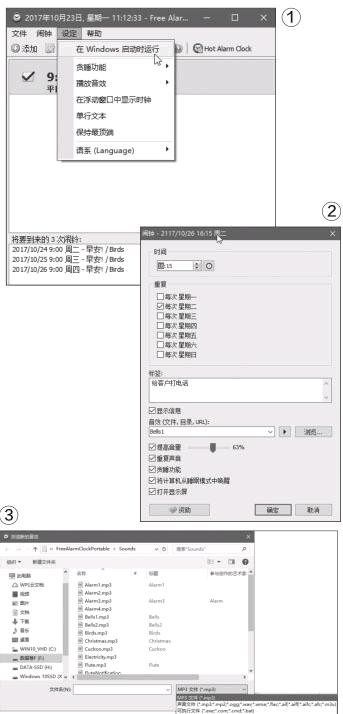
添加自己的定时提醒任务
在任务添加窗口中点击“时间”选项后的小钟表,选择需要提醒的小时和分钟数。随后选择重复周期,从周一到周日,可以单选也可以任意组合复选。如果要建立不止一个提醒任务,需要给每个任务设一个好辨认的标志,可通过填写“标签”内容来完成(图2)。若希望在闹钟响起时显示提示信息,还需要勾选“显示信息”复选框。此外,闹钟设定之后,需按下Ctrl+E(或勾选任务前的复选框)启用闹钟才能有效。
播放自定的音乐提醒
在软件中默认内置了十多种提醒音效,可通过下拉选择列表选择音效,点击音效后的小三角可预听播放效果。如果希望提醒音效更具个性化,可以使用选定的歌曲、录音文件进行个性设置。单击音效选择框之后的“浏览”按钮,载入音乐文件,不仅能够支持常见的音频文件格式,还可以内嵌以EXE、COM、CMD、BAT等方式执行的调用音乐文件的程序(图3)。
唤起“沉睡”中的电脑
如果电脑处于睡眠状态当中,可以用Free Alarm Clock将电脑从睡眠状态下唤醒,不耽误执行设定的提醒任务。为此,需要在选项中把“将计算机从睡眠模式中唤醒”选项选中。之后,时间一到,喇叭将播放设定的提醒声音,显示器也将亮起并显示设定的提示信息。
如果需要提醒的任务较多,而又是经常使用不同电脑工作的用户,每个电脑重新安装软件并设置闹钟比较麻烦,可将此绿色软件拷贝到闪存盘中,设好各项任务后,插入工作的电脑,运行一下其中的主程序即可。

